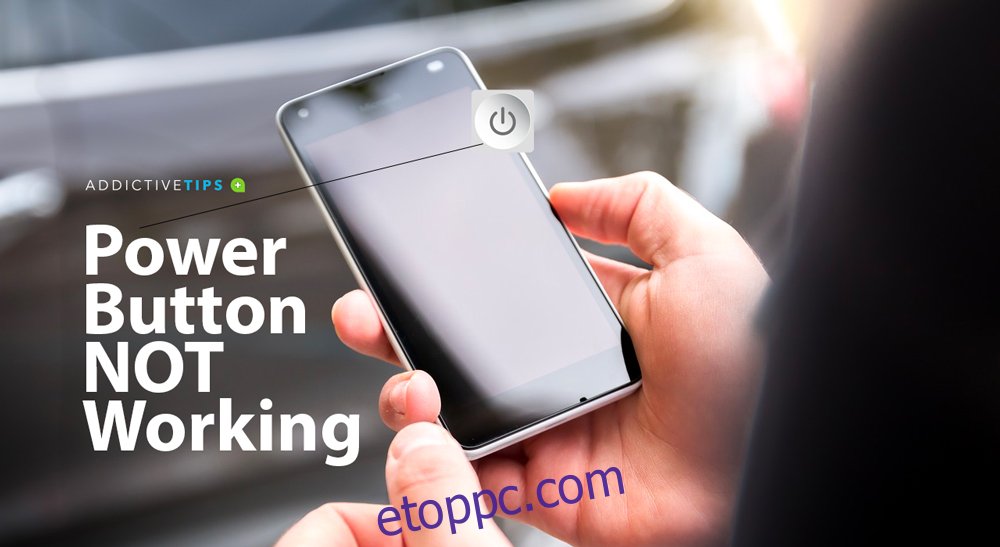Az okostelefonok törékenyek. Speciális burkolatokkal extra védelmet biztosíthat nekik. Különös óvatossággal kezelheti őket. Az a tény, hogy törhetnek, és törnek is. Ha egy törött telefonra gondolunk, egy repedt képernyőt képzelünk el.
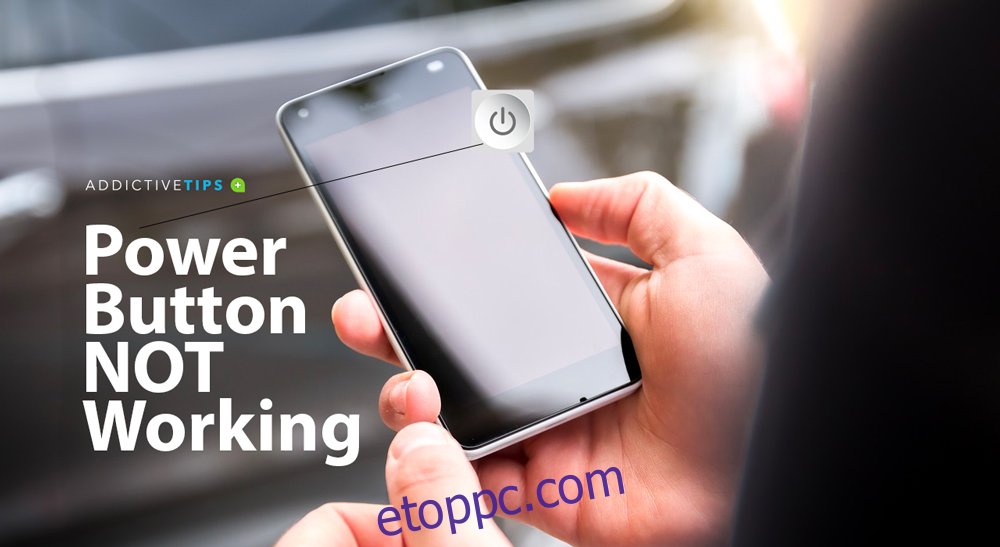
Az okostelefonok más típusú károsodásokat szenvedhetnek és szenvednek is, például eltörik a bekapcsológomb. A javításon kívül nem létezik végleges megoldás a törött vagy hiányzó bekapcsológombra.
Az egyetlen probléma az, hogy mi a teendő, ha a telefon ki van kapcsolva, és a bekapcsológomb eltűnt. A jó hír az, hogy egy androidos telefont be lehet kapcsolni, ha elromlott a bekapcsológomb.
Tartalomjegyzék
Indítsa újra a telefont bekapcsológomb nélkül
1. Szimulálja a gombnyomást egy fizikai tárggyal
Abban az esetben, ha a gombja egyszerűen hiányzik, azaz kiesett, behelyezhet egy vékony tárgyat (például fogpiszkálót vagy hajtűt) a szabaddá tett dudorra, és ezzel már kezdheti is.
Ha a probléma ennél mélyebbre nyúlik, továbbra is bekapcsolhatja Android telefonját a hangerő és az otthoni gombok megfelelő kombinációjával, valamint az USB-adatkábellel.
2. Csatlakoztassa a számítógéphez
Ez nagyon kevés telefonon működik, de egy próbát megér. Csatlakoztassa telefonját számítógépéhez USB-kábellel. Ha az akkumulátor töltöttsége nulla, hagyja egy kicsit feltöltődni.
Ha az akkumulátorban elegendő töltés van a telefon bekapcsolásához, fennáll annak a lehetősége, hogy magától bekapcsol.

Használjon más merevbillentyűket az eszközön
Hangerő gomb és Kezdőlap gombok
Az okostelefonokon már nincs fizikai otthoni gomb, vagy inkább csak nagyon kevés van belőlük. Ha az Android telefonján elromlott a bekapcsológomb, de van egy fizikai kezdőlap gombja, amelyet megnyomhat, a következő billentyűkombináció kapcsolja be.
Hangerő gombok + Kezdőlap gomb
Győződjön meg arról, hogy a telefon fel van töltve. Tartsa lenyomva a hangerő növelése és csökkentése gombokat, és csatlakoztassa a telefont a számítógéphez.
Ezután, miközben továbbra is lenyomva tartja a hangerőszabályzó gombokat, és az eszközt csatlakoztatva van az USB-hez, tartsa lenyomva a Kezdőlap gombot. Adj rá néhány percet. A menü megjelenésekor engedje fel az összes gombot.
Egy sor figyelmeztetést és parancsot fog látni a képernyőn. Ha még soha nem rootoltad telefonját, ezek ijesztőnek tűnhetnek, de ne aggódj.
A hangerőszabályzó gombokkal lépkedhet a lehetőségek között, és válassza ki az újraindítás vagy a bekapcsolás lehetőséget. A telefon bekapcsol.
Hangerő gomb
Mint korábban említettük, nem minden okostelefonon van fizikai kezdőlap gomb. Ebben az esetben csak a hangerőszabályzó gombokra van szüksége a telefon bekapcsolásához.
Győződjön meg arról, hogy a telefon akkumulátorának elegendő töltése van a telefon tényleges működéséhez.

Tartsa lenyomva a hangerőcsökkentő gombot, és csatlakoztassa telefonját USB-kábellel a számítógéphez. Tartsa lenyomva a hangerő gombot, amíg meg nem jelenik a rendszerindító menü. Válassza a „Start” lehetőséget a hangerőszabályzó gombokkal, és a telefon bekapcsol.
Samsung készülékek
A Samsung a Bootloaderre „letöltési módként” hivatkozik. amely egy kicsit másképp működik, mint a Bootloader, de elég lesz a mi igényeinknek.
Nyomja meg és tartsa lenyomva a hangerőcsökkentő és a kezdőlap gombot, miközben csatlakoztatja az eszközt. A Samsung Galaxy S8/S8+ és minden olyan jövőbeli eszköz esetén, amelyen nincs fizikai kezdőlap gomb, nyomja meg a hangerő növelése és a Bixby gombot.

Ha eszköze nem megy be a Bootloaderbe a fenti módszerekkel, írjon megjegyzést az eszköz nevével és modelljével, és megpróbáljuk kitalálni, hogyan lehet bekapcsolni az Android Phone-modelljét, ha a bekapcsológomb elromlott.
Keménybillentyűk nélkül – ADB
Ha az eszköz billentyűi nem kapcsolják be a telefont, akkor az ADB használatával kell indítania. Először telepítenie kell az ADB-t a számítógépeinkre. Ennek érdekében kövesse ezt az útmutatót.
Miután telepítette az ADB és a Fastboot eszközöket. Indítsa el a telefont a Bootloaderben.
Bootloader/Letöltés/Fastboot mód
Nyomja meg a hangerőt fel és/vagy le (gyártótól függően), és csatlakoztassa az eszközt a számítógéphez. Használja a következőket vázlatként.
Nexus és Pixel eszközök: Tartsa lenyomva a hangerőt, és csatlakoztassa az eszközt. Amikor megjelenik a Google indítóképernyője, engedje el.
LG-eszközök: Nyomja le és tartsa lenyomva a hangerőt, amíg meg nem jelenik az LG logó, majd engedje fel. Ha ez nem működik, engedje fel egy másodpercre a hangerő gombot, majd nyomja meg újra.
HTC-eszközök: A HTC „Fastboot Mode”-nak nevezi. Nyomja meg és tartsa lenyomva a hangerőcsökkentő gombot, majd kapcsolja be az eszközt, miközben lenyomva tartja a hangerőcsökkentés gombot.
Motorola készülékek: Nyomja le és tartsa lenyomva a hangerőt, majd csatlakoztassa.
Ha eszköze nem megy be a Bootloaderbe a fenti módszerrel, írjon megjegyzést az eszköz nevével és modelljével, és megpróbáljuk kitalálni, hogyan oldjuk meg ezt.
Miután a telefon rendszerbetöltő módban van, futtassa a következő parancsot az ADB-ben (PC-hez kell csatlakoztatnia);
fastboot continue
Azonnal elindítja a telefont.